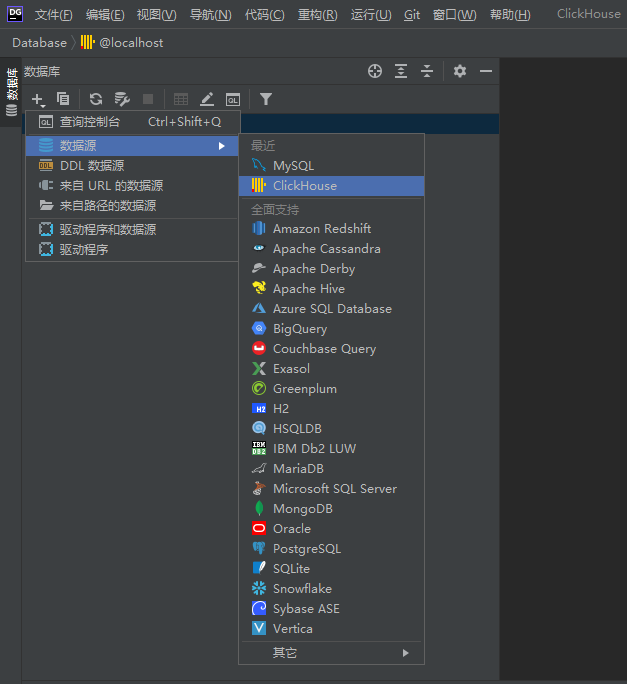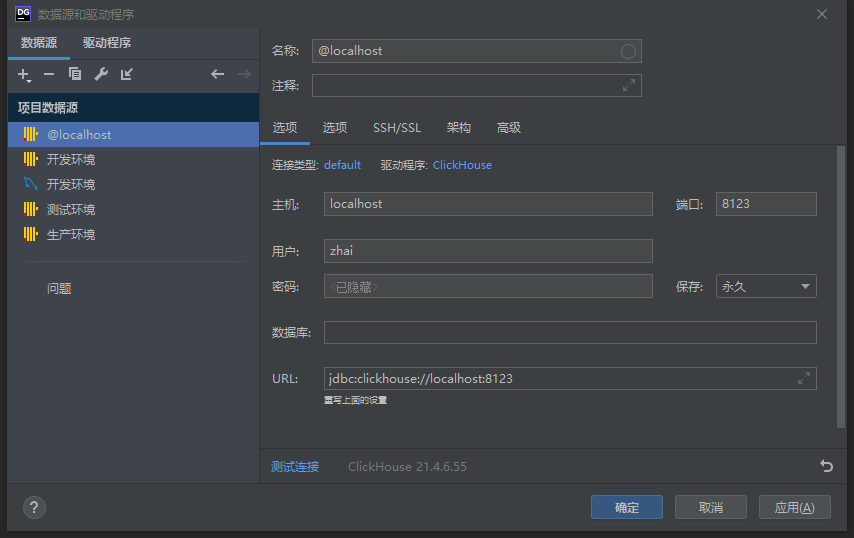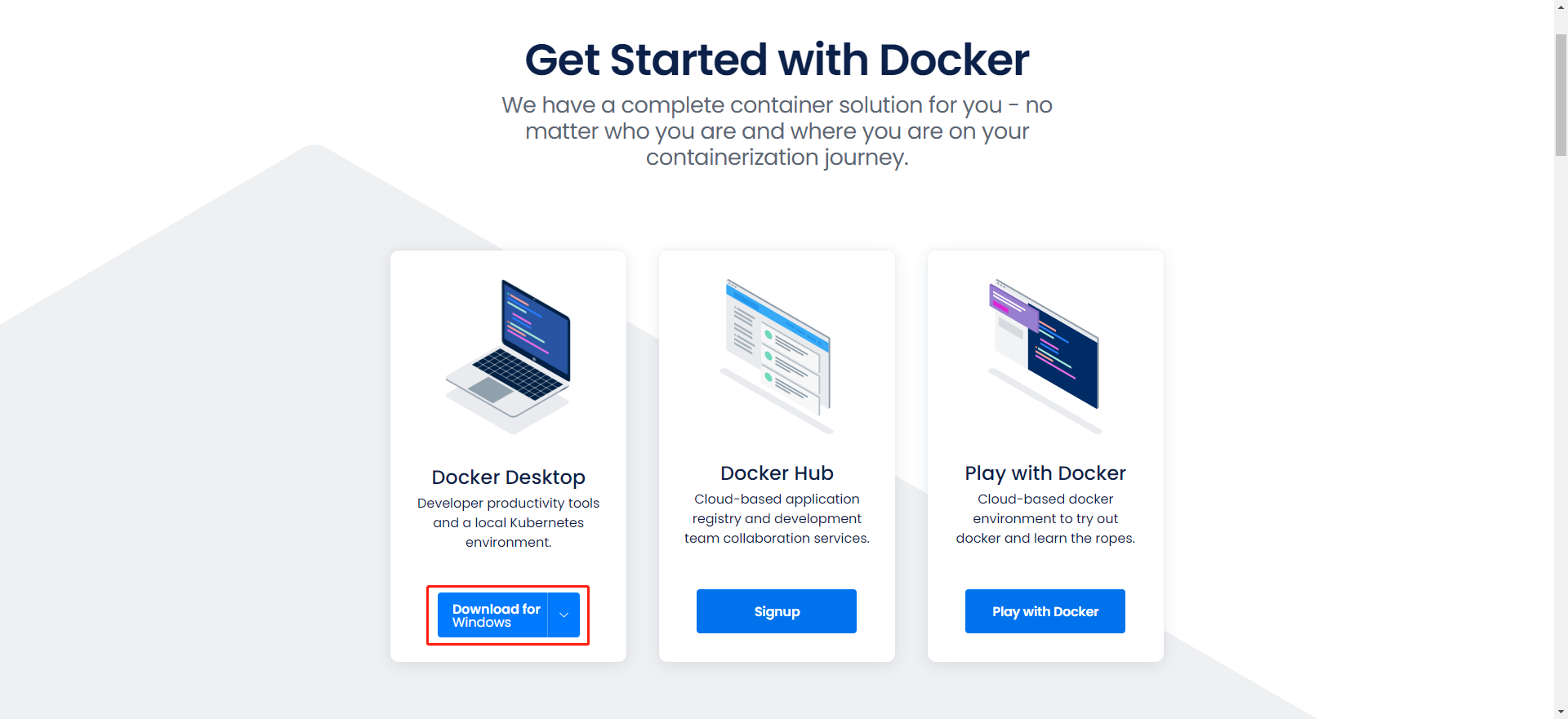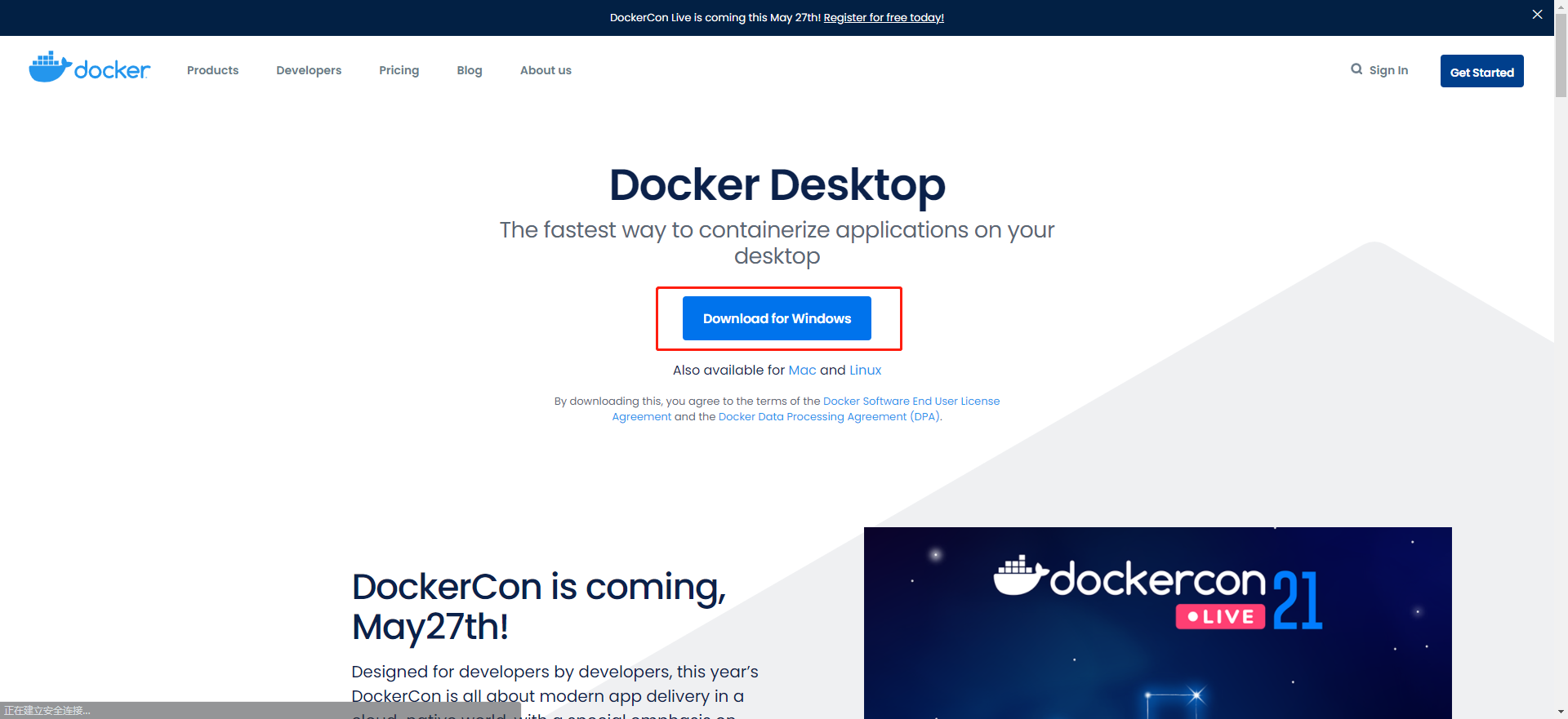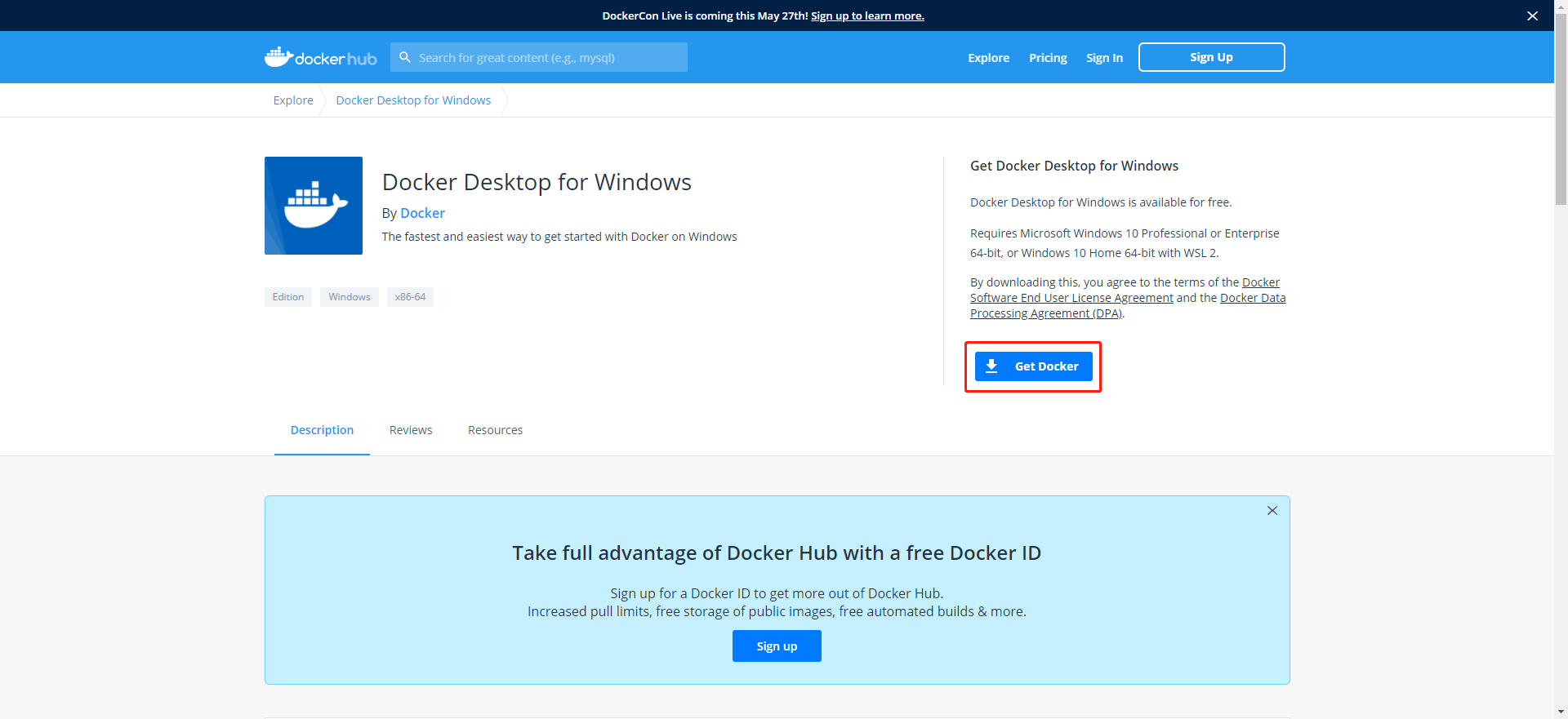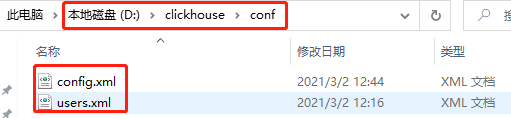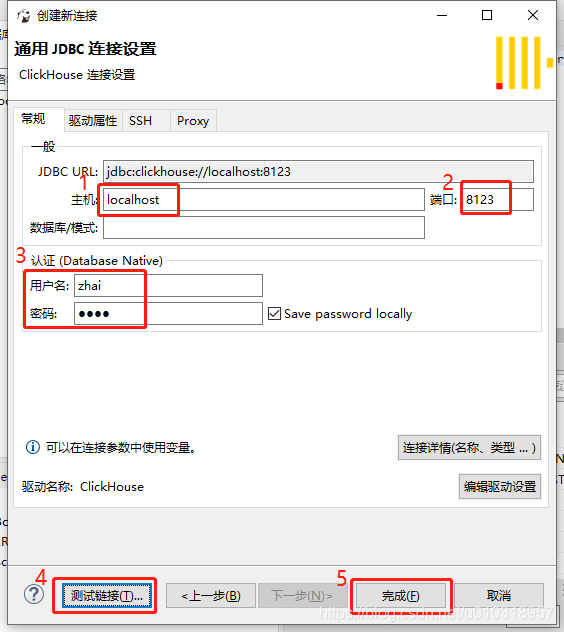https://blog.csdn.net/u010318957/article/details/114290585 Windows10系统下使用Docker搭建ClickHouse开发环境 https://zhuanlan.zhihu.com/p/136260104
导读
随着互联网技术的发展,海量数据已经成为公司决策分析的重要来源,ClickHouse有着大数据入门和低学习成本(支持SQL)的优势,故开启了第一篇环境搭建。希望能降低ClickHouse的入门门槛。
环境及工具
- Windows10专业版(64位):Windows其他版本可能会有其他问题,建议使用该环境。
- Docker Desktop:可以在Windows环境下运行docker的一款产品。
- DBeaver:支持ClickHouse数据库的一款数据库管理工具。
Windows 相关配置
启用虚拟化
打开任务管理器(CTRL+ALT+DELETE)=> 选择性能 =>CPU=> 虚拟化,确认是否已启用。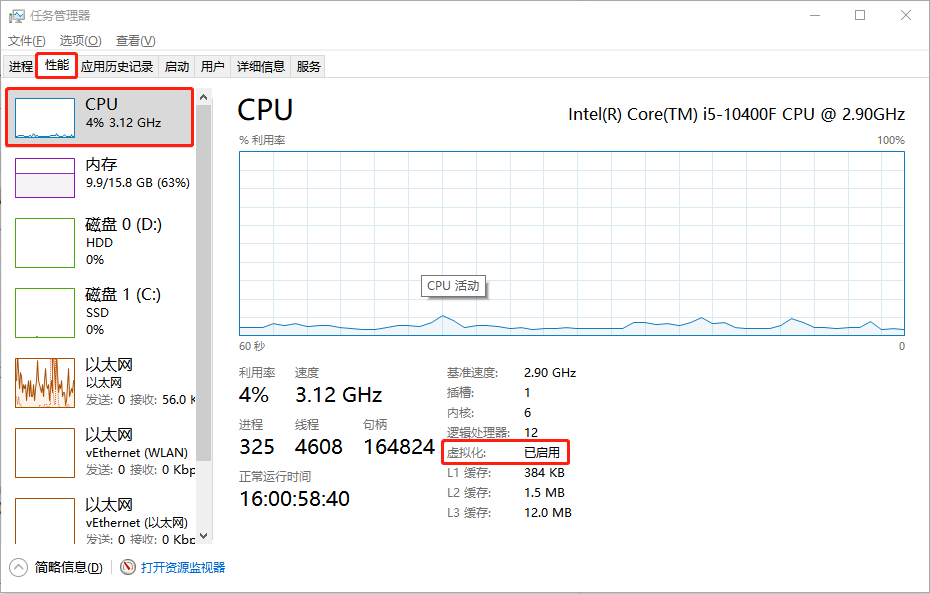
启用Hyper-v
控制面板(Win+R=> 输入control回车) => 程序 => 启用或关闭Windows功能 => 勾选Hyper-v
Docker相关
下载
https://www.docker.com/get-started https://www.docker.com/products/docker-desktop https://hub.docker.com/editions/community/docker-ce-desktop-windows/
安装
安装非常简单,不赘述。安装成功后查看windows任务栏会出现docker的经典logo,小鲸鱼。
查看版本
打开Windows控制台(Win+R => 输入cmd => 回车)=> 输入docker --version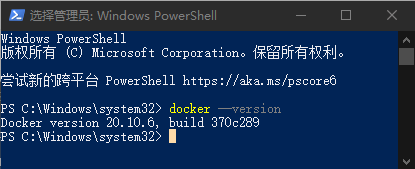
配置
- 打开Docker配置中心:任务栏小鲸鱼右键 => Settings
- 配置Dcoker文件挂载目录权限:左侧菜单 Resources => FILE SHARING => 加号 => D:\clickhouse => 选择文件夹
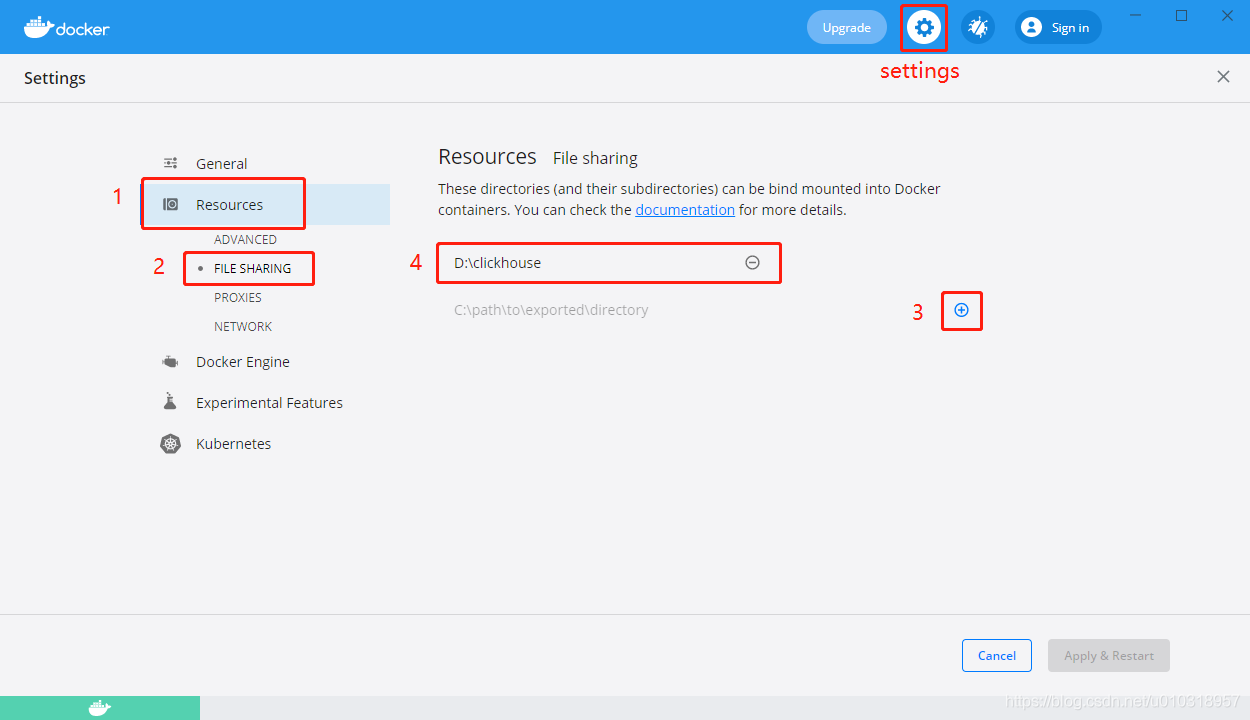
- 配置Docker国内镜像加速下载:左侧菜单 Docker Engine => 右侧输入框 => Apply & Restart
{"registry-mirrors": ["https://registry.docker-cn.com","http://hub-mirror.c.163.com","https://docker.mirrors.ustc.edu.cn"],"insecure-registries": [],"debug": false,"experimental": false,"features": {"buildkit": true}}
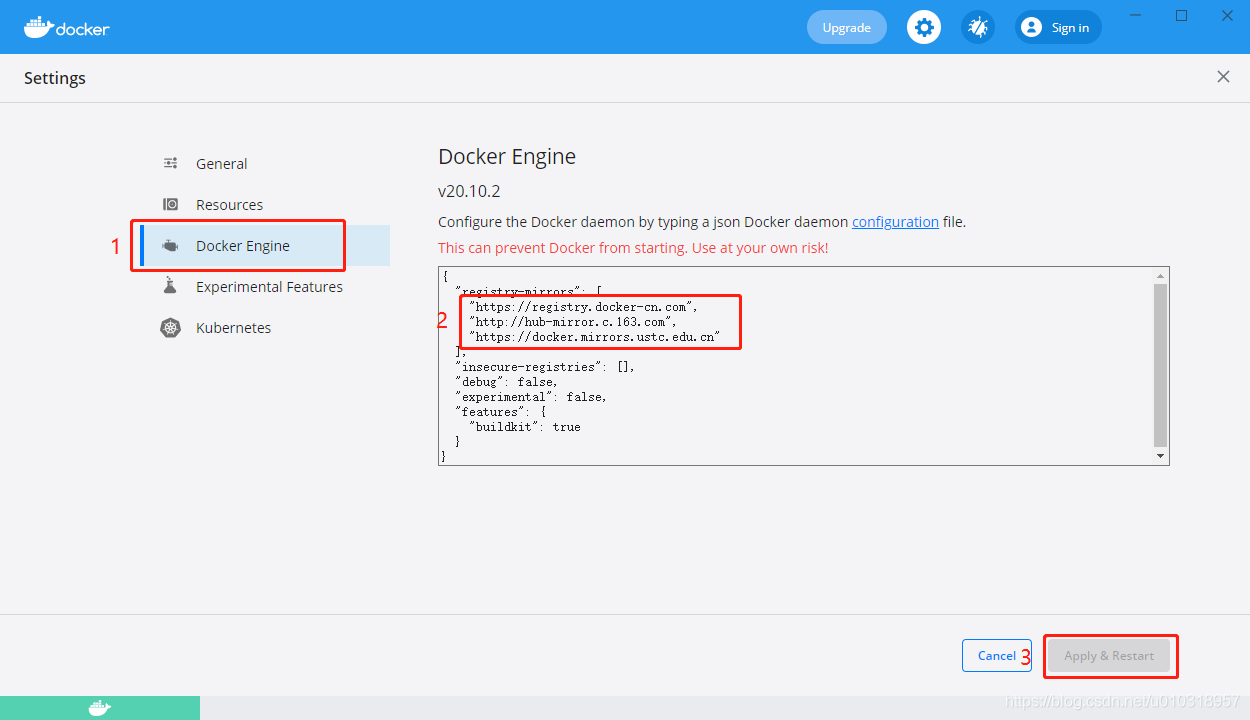
ClickHouse相关
拉取镜像
打开Windows控制台(Win+R -> 输入cmd -> 回车)-> 输入docker pull yandex/clickhouse-serverdocker pull yandex/clickhouse-client
tips:如果没有配置国内镜像无法下载
运行临时容器 temp-clickhouse-server
Windows控制台继续执行命令
docker run --rm -d --name=temp-clickhouse-server yandex/clickhouse-server
config配置和users配置映射Windows硬盘目录
- 在D盘根目录创建 D:/clickhouse/conf 文件夹
Windows控制台继续执行命令
docker cp temp-clickhouse-server:/etc/clickhouse-server/config.xml D:/clickhouse/conf/config.xmldocker cp temp-clickhouse-server:/etc/clickhouse-server/users.xml D:/clickhouse/conf/users.xml
tips:如果没有配置Dcoker文件挂载目录权限,会报错。
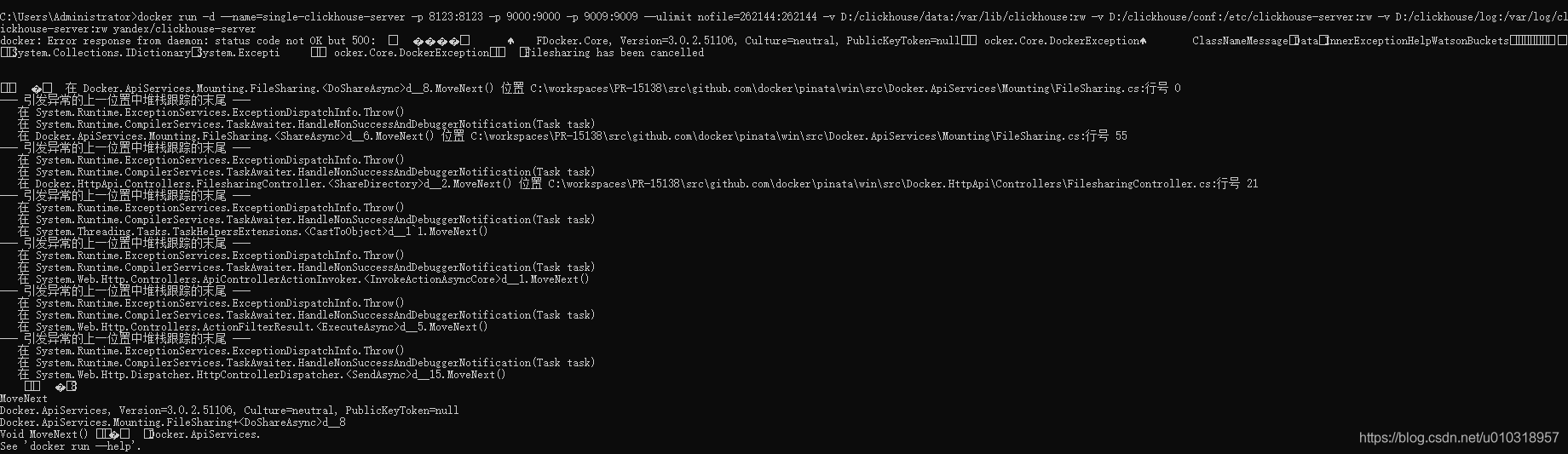
查看文件情况
创建账号
进入临时容器 temp-clickhouse-server ,Windows控制台继续执行命令
docker exec -it temp-clickhouse-server /bin/bash
容器内执行命令,生成账号的SHA256,例如账号:zhai 密码:zhai
PASSWORD=$(base64 < /dev/urandom | head -c8); echo "zhai"; echo -n "zhai" | sha256sum | tr -d '-'
执行结果

修改 D:/clickhouse/conf/users.xml 文件
<users><zhai><password_sha256_hex>3b75903cd12c5e8ad59f73feb4baa526ed3fe234f2d77d421d7b9d73fefb3f61</password_sha256_hex><networks incl="networks" replace="replace"><ip>::/0</ip></networks><profile>zhai</profile><quota>zhai</quota></zhai></users>
修改监听host
修改 D:/clickhouse/conf/config.xml 文件
<listen_host>0.0.0.0</listen_host>
tips:一般是IPV4,如果IPV6改成 ::
销毁临时容器
Windows控制台执行命令:docker stop temp-clickhouse-server
运行ClickHouse服务
- 创建目录:D:/clickhouse/data 和 D:/clickhouse/log
- Windows控制台执行命令,映射端口 8123、9000、9009,数据、配置、日志映射到Windows硬盘
docker run -d --name=single-clickhouse-server -p 8123:8123 -p 9000:9000 -p 9009:9009 --ulimit nofile=262144:262144 --volume D:/clickhouse/data:/var/lib/clickhouse:rw --volume D:/clickhouse/conf:/etc/clickhouse-server:rw --volume D:/clickhouse/log:/var/log/clickhouse-server:rw yandex/clickhouse-server
安装完毕
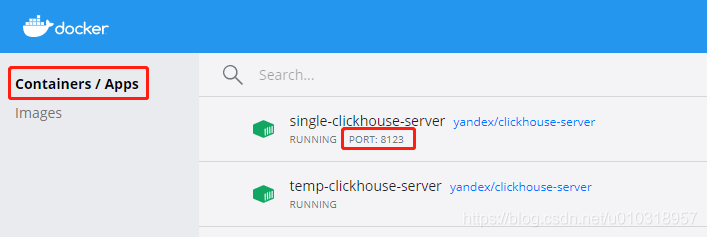
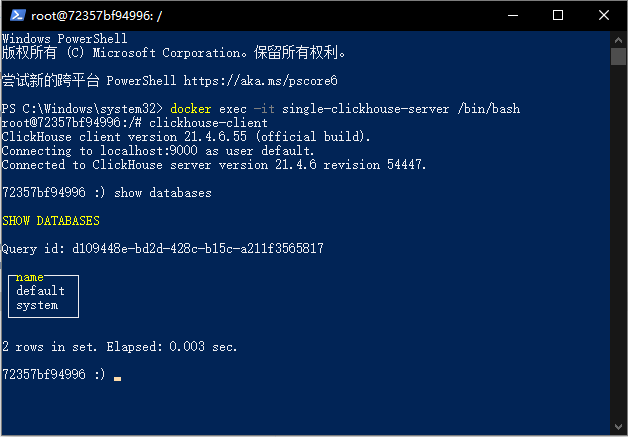
DBeaver相关
下载社区版
https://dbeaver.io/files/dbeaver-ce-latest-x86_64-setup.exe安装
安装非常简单,不赘述。连接ClickHouse
- 点击小插座按钮 => ClickHouse => 下一步
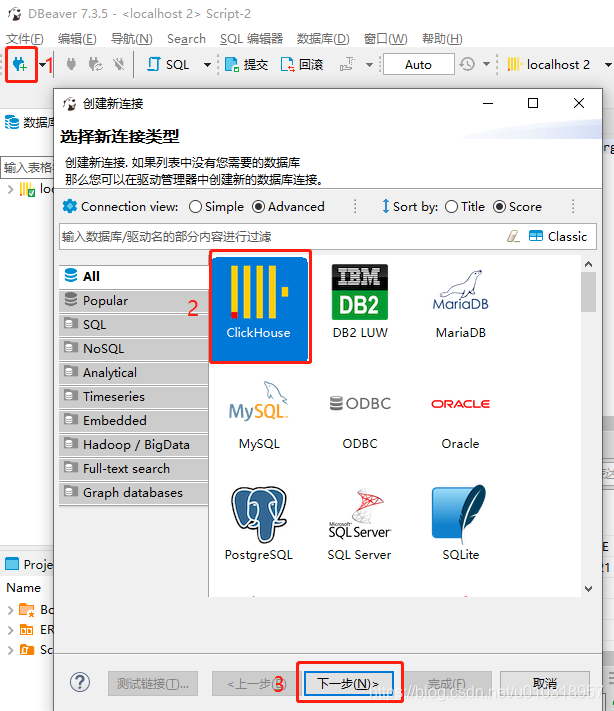
- 输入主机IP -> 输入端口号 -> 输入账号密码 -> 测试链接 -> 完成
DataGrip相关
下载
https://www.jetbrains.com/zh-cn/datagrip/download/
安装
连接ClickHouse